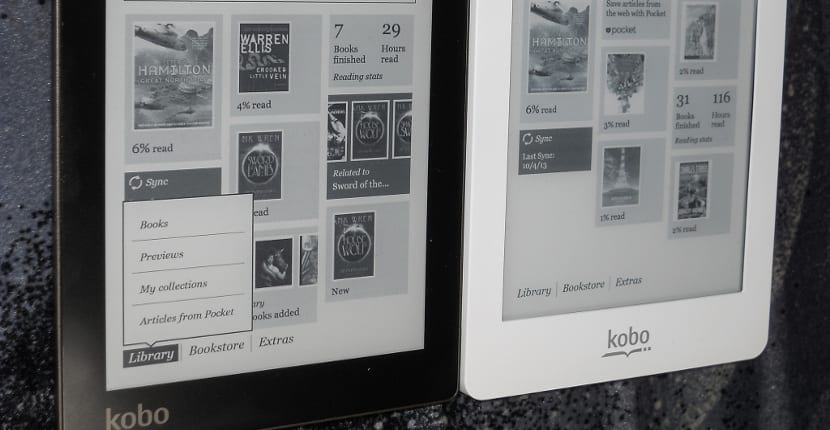
Aj keď sa v posledných týždňoch dočkáme uvedenia mnohých elektronických čítačiek, je pravda, že nie každý z nás elektronické čítačky neustále mení, skutočne, ak urobíme dobre, stále sa nájdu tí, ktorí používajú Kindle s klávesnicou alebo Kobo Glo na ktoré sa budeme odvolávať. Dobrá vec na tom, že máte trochu starý a veľmi predaný čítač elektronických kníh, je to, že za ním stojí skvelá komunita, ktorá nám pomáha zariadenie výrazne vylepšiť.
V tomto prípade nasledujúci návod platí pre Kobo Glo alebo akýkoľvek Kobo eReader, ktorý má firmvér nižší ako 2.6 a na ktorý chceme nainštalovať klienta Google Drive, ak máte firmvér 2.6 alebo vyšší, neskúšajte ho alebo ak áno, vedzte, že vaša čítačka elektronických kníh môže byť nepoužiteľná alebo vážne poškodená a v každom prípade Todo eReaders Nie sme zodpovední za to, čo sa môže stať.
Čo potrebujeme, aby sme na svojom Kobo mali Disk Google?
Aby sme mohli mať Disk Google v našej čítačke elektronických kníh, budeme potrebovať iba:
- Batéria 95% alebo viac.
- Kábel USB / microusb na pripojenie k nášmu počítaču.
- Buďte rootom v našej čítačke elektronických kníh.
- undefined Súbory GitHub softapalvelinom.
- Náš Kobo má firmvér nižší ako 2.6.
- Nový účet Disku Google, pretože ten starý by mohol synchronizovať naše súbory.
inštalácia
Keď to máme, urobíme nasledovné: Pripojíme čítačku elektronických kníh k nášmu počítaču a uvidíme, ako sa v našom počítači objaví nová jednotka, skopírujeme Softvér Disku Google pre Kobo a vložíme ho do jednotky, ktorá patrí do pamäte čítačky elektronických kníh, na túto adresu: .kobo / KoboRoot.tgz. Po skopírovaní odpojíme čítačku elektronických kníh od počítača a vykonáme nasledovné:
- Zapneme Wi-Fi pripojenie čítačky.
- Pripojíme čítačku elektronických kníh k počítaču.
- Skopírujeme súbor .grive-sync / README.txt čítačky elektronických kníh.
- Vložte ho do prehliadača počítača a spustíme ho.
- Skopírujeme autorizáciu, ktorá sa zobrazí v nasledujúcom súbore eReader .grive-sync / auth.txt
- EReader odpojíme od počítača.
- Znova zapneme Wifi pripojenie, (ak už bolo zapnuté, vypíname a zapíname)
Potom a ak sme vykonali operáciu overenia správne, začne sa náš čítač synchronizovať s naším účtom Disku Google. To, ako vidíte, je jednoduché a pokiaľ sú splnené požiadavky, nehrozí žiadne riziko, napriek tomu pre tých pochybnejších odporúčam zálohu vašich elektronických kníh. Nikdy neviete, kde sa môžeme mýliť alebo že je nejaká chyba.